T-SBADV-003-006
Storyboard Pro圧縮ファイル (.sbpz) 形式でプロジェクトを進めている際、Save(保存)コマンドはプロジェクトのキャッシュに対する変更点のみを保存します。Save(保存)およびPack(圧縮)コマンドを用いて.sbpzファイルに対する変更点を手動で適用することができます。また変更を加える前にStoryboard Pro を閉じると、変更点が消えてしまわないよう変更を適用するよう指示されます。その後はStoryboard Pro が閉じる前にキャッシュを削除します。
プロジェクトのキャッシュに変更点を保存した後で、.sbpzファイルにそれらの変更点を適用する前にStoryboard Pro が予期せず閉じてしまった場合でも、キャッシュからその変更点を復元し、.sbpzファイルに適用することが可能です。アプリケーションを再起動するだけで復元できます。起動時に、 Storyboard Pro が圧縮されていないプロジェクトのキャッシュフォルダーをスキャンします。フォルダーが見つかると、そのフォルダーを引き続き変更するか、保存および圧縮するためにそのキャッシュを開くようメッセージが表示されます。
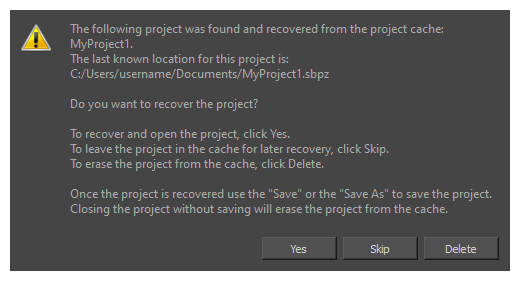
この段階で、3つの選択肢があります。
- プロジェクトを復元して開くには、Yes(はい)をクリックします。Storyboard Pro はメインインターフェースを開き、キャッシュからプロジェクトを読み込みます。
- プロジェクトが復元されたら、キャッシュに保存された変更点を実際のプロジェクトファイルに適用するためにトップメニューからFile(ファイル) > Save and Pack(保存および圧縮)を選択することが重要です。
- プロジェクトをすぐに復元せずにキャッシュに残しておきたい場合は、 Skip(スキップ)をクリックします。次回Storyboard Proを起動するときには、再びProject Recovery(プロジェクトの復元)プロンプトが表示されます。
- そのプロジェクトを今後復元したくない場合は、Delete(削除)をクリックしてキャッシュを削除することができます。この操作は元に戻すことはできず、キャッシュはクリアされます。
注Storyboard Pro は、一度に1つのプロジェクトのみを復元するよう指示します。キャッシュ内に複数のプロジェクトがある場合はStoryboard Pro を起動し、キャッシュ内にあるプロジェクトごとに、プロジェクトを復元し、保存・圧縮し、そして一度閉じる必要があります。